PPT将文案一键转为智能图形的方法图解教程,有些朋友在使用WPS制作PPT时经常会遇到很多问题,比如给文字添加边框、设置字体等,让自己的文案更具表现力。这些操作非常繁琐且耗时。为了进一步缩短制作PPT的时间,我们可以直接先输入文字,对内容进行分段,然后找到PPT工具栏中的文字工具,然后点击转换为智能图形。这样我们的文本就可以立刻变成有字体、有边框、有排版的形式,非常方便。有的朋友可能不知道具体的操作方法。接下来小编给大家分享一下如何使用WPS PPT一键将文案转换为智能图形。

方法步骤1、第一步,我们首先点击PPT工具栏中的“插入”,选择文本框,然后在文本框中输入我们准备好的文字。

2、第二步,我们点击文字,将文字边框改为实线,然后在工具栏最右侧找到文字工具选项。点击后,在子工具栏中找到转换为智能图形的选项。
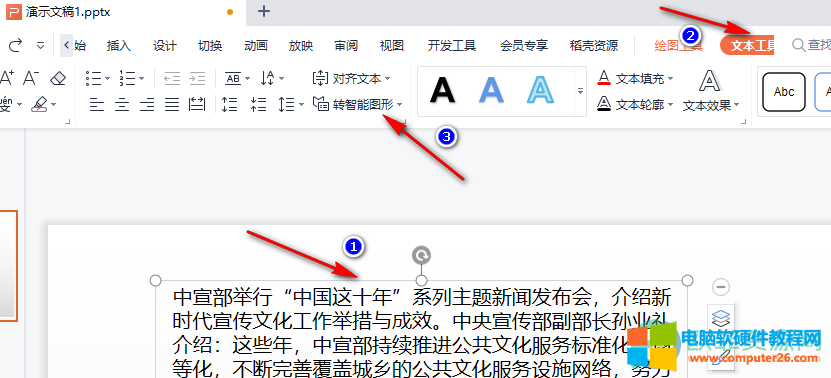
3、第三步,点击转换为智能图形后,我们在页面中找到一个自己喜欢的模板,点击选择。

以上就是小编总结的如何在WPS PPT中一键将文案转换为智能图形。我们点击PPT中我们的文本框,然后在工具栏中找到文本工具选项,然后点击子工具栏中的转换为智能图形,选择一个你喜欢的图形模板即可。如果你有兴趣,就去尝试一下吧。
PPT将文案一键转为智能图形的方法图解教程,以上就是本文为您收集整理的PPT将文案一键转为智能图形的方法图解教程最新内容,希望能帮到您!更多相关内容欢迎关注。








